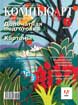
Photoshop: от простого к сложному. Часть 112. Подводный мир или «Как потопить корабль»

1 Открываем фотографию, над которой собираемся работать.
2 Создаем новый слой.
3 Открываем диалоговое окно Gradient Editor.
4 Создаем свой градиент от светло-бирюзового к темно-синему.
5 Заливаем верхний слой градиентом по диагонали (либо от верхнего правого угла к нижнему левому, либо наоборот — все зависит от композиции).
6 Отключаем видимость обоих слоев и создаем новый.
7 Снова открываем Gradient Editor. На этот раз выбираем градиент от цвета к прозрачному и устанавливаем в качестве цвета светло-бирюзовый.
8 Выбираем параметр Radial Gradient и проводим градиент в том же направлении, что и первый.
9 Устанавливаем цвет переднего плана (Foreground color) на светло-бирюзовый, а цвет фона (Background color) на светло-голубой.
10 Применяем к верхнему слою фильтр Clouds.
11 Большой мягкой кистью стираем нижнюю часть изображения, оставив только верхний угол.
12 Применяем фильтр Plastic Wrap (меню Filter > Artistic).
13 Выделяем верхний слой и изменяем перспективу изображения с помощью команды Perspective (меню Edit > Transform) таким образом, чтобы создать иллюзию волн на поверхности воды.
14 Включаем видимость слоя с кораблем. Режим наложения слоя с первым градиентом изменяем на Hard Light.
15 Создаем новый файл.
16 Мягкой черной кистью рисуем пузырек воздуха.
17 Выделяем пузырек инструментом Rectangular Marquee Tool и в меню Edit задаем команду Define Brush Preset.
18 Щелкаем по закладке Brushes и находим только что созданную кисть.
19 Устанавливаем параметр Scatter на 400%, Count на 1, а Count Jitter на 100%.
20 Переходим к настройке параметров Shape Dynamics. Устанавливаем Size Jitter на 100%, Minimum Diameter на 1%, Angle Jitter на 20%, Roundness Jitter и Maximum Roundness на 70%.
21 И последнее — параметры Other Dynamics: Opacity Jitter устанавливаем на 80%, а Flow Jitter на 20%.
22 В режиме кисти выбираем светло-голубой цвет и рисуем пузырьки воздуха.
23 Открываем заранее подготовленную подводную фотографию рыб. Инструментом Magic Want Tool выделяем фон и инвертируем выделенную область.
24 Копируем рыб и помещаем в изображение с кораблем.
25 С помощью команд Perspective и Free Transform изменяем расположение рыбной стаи по своему усмотрению.
26 Поверх слоя с рыбами рисуем еще пузырьки воздуха.
27 Объединяем все слои (меню Layer > Flatten Image) и применяем фильтр Wave (меню Filter > Distort), настроив параметры по своему усмотрению.